"Slučajno sam izbrisao sve fotografije s rođendanske zabave mog djeteta!" Takvi scenariji se ponekad događaju. Bilo da je riječ o slučajnom brisanju, kvaru sustava ili oštećenju uređaja, znati kako vratiti izbrisane fotografije jedna je od najhitnijih potreba korisnika. Ovaj članak polazi od stvarnih situacija i detaljno objašnjava kako vratiti trajno izbrisane fotografije na raznim uređajima kao što su telefoni, računala i pohrana u oblaku, pružajući praktična rješenja korak po korak. Ako se pitate kako mogu povratiti izbrisane fotografije, ovaj vodič će vam pomoći.
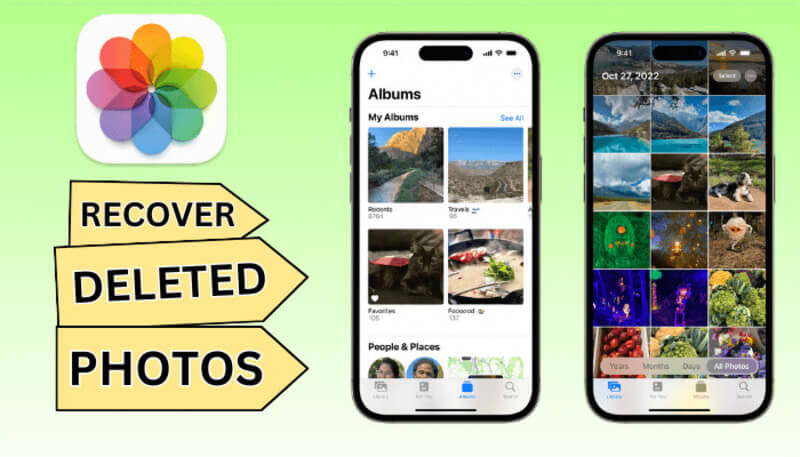
Dio 1: Kako pronaći i vratiti nedavno izbrisane fotografije
Ako ste upravo izbrisali svoje fotografije, ne paničarite. Većina sustava—Windows, Mac ili mobilni telefoni—ima "Koš za smeće" ili mapu "Nedavno izbrisano", što olakšava pronalazak izbrisanih fotografija i njihovo vraćanje.
Primjenjivi scenarij: Fotografije su upravo izbrisane, a koš za smeće nije ispražnjen.
PC oporavak
Windows
Otvorite "Koš za smeće" → Desnim klikom na ciljnu fotografiju → Odaberite "Vrati".
Mac
Idite na "Smeće" → Povucite fotografiju na radnu površinu da biste je vratili.
Mobilni oporavak
iPhone
Otvorite "Fotografije" → Idite na "Nedavno izbrisano" → Odaberite fotografiju i dodirnite "Vrati".
Android
Otvorite "Google Fotografije" → Dodirnite "Smeće" → Vratite izbrisanu sliku.
Napomena
Ove metode vrijede samo unutar 30 dana (iPhone) ili 60 dana (Android) nakon brisanja. Ako želite znati kako vratiti izbrisane fotografije sa svog telefona ili računala, ovi koraci su prvi koje trebate isprobati.
Dio 2: Kako vratiti trajno izbrisane fotografije
Ako ste već ispraznili koš za smeće ili mapu "Nedavno izbrisano", fotografije se smatraju "trajno izbrisanim". U ovom trenutku, za vraćanje trajno izbrisanih fotografija, trebat će vam naprednije metode. Zapravo, podaci izbrisanih fotografija ne nestaju odmah; sustav ih jednostavno označi kao "dostupan prostor". Sve dok ovaj prostor nije prepisan novim datotekama, još uvijek imate priliku vratiti izbrisane slike.
Korištenje softvera za oporavak slika Za trajno izbrisane fotografije, najučinkovitiji način je korištenje softvera za oporavak slika. Alati poput iMyFone D-Back visoko su cijenjeni u industriji i mogu vam pomoći vratiti izbrisane slike čak i nakon trajnog brisanja.
Kako koristiti iMyFone D-back
- Preuzmite i instalirajte iMyFone D-back, popularni softver za oporavak slika.
- Pokrenite softver i odaberite particiju diska gdje su fotografije pohranjene.
- Kliknite "Skeniraj" i pričekajte da softver potraži izbrisane fotografije.
- Nakon skeniranja, pregledajte rezultate i odaberite fotografije koje želite vratiti.
- Kliknite "Vrati" i odaberite mjesto spremanja (preporučuje se da ih ne spremate na izvorni disk kako biste izbjegli prepisivanje).
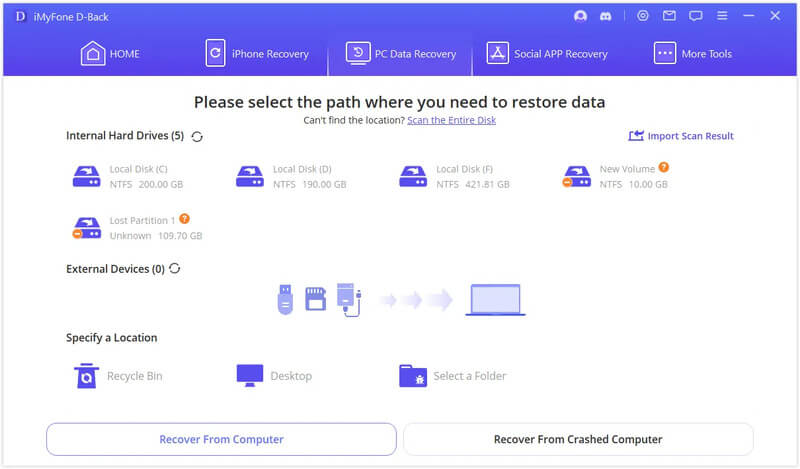
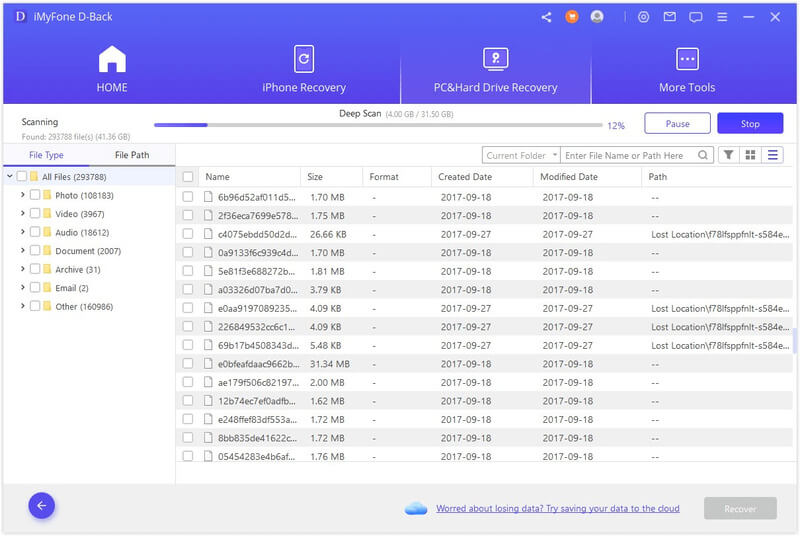
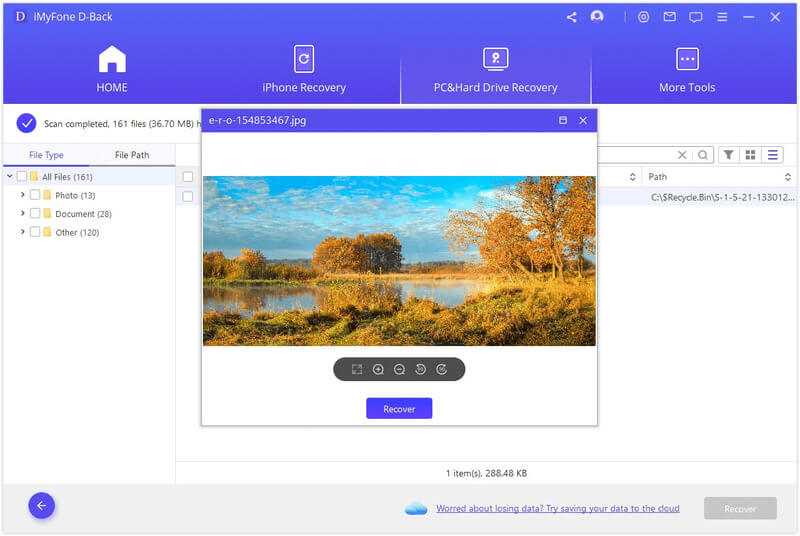
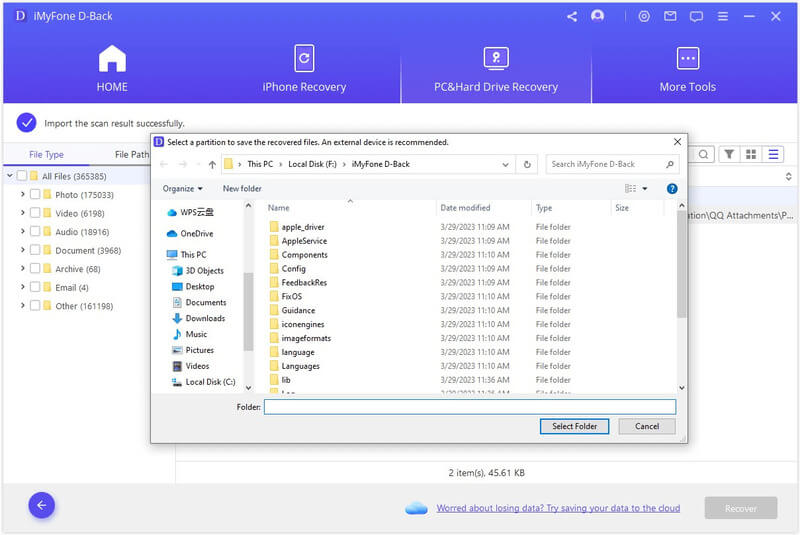
Savjeti
- Prije oporavka, izbjegavajte pisanje novih podataka na disk gdje su fotografije izgubljene.
- Uspješnost ovisi o tome jesu li izbrisane fotografije prepisane.
- Ako se još uvijek pitate kako vratiti izbrisane fotografije, korištenje profesionalnog softvera za oporavak slika je vaša najbolja opcija.
Dio 3: 3 dokazana načina za vraćanje izbrisanih fotografija za stvarna rješenja
Gubitak dragocjenih fotografija može se dogoditi na mnogo načina—slučajno brisanje, formatiranje uređaja ili čak neuspješno ažuriranje sustava. Ovdje ću podijeliti ne samo najučinkovitije načine za vraćanje izbrisanih fotografija na različitim uređajima, već i vlastita iskustva kako bih vam pomogao razumjeti što najbolje funkcionira u svakoj situaciji.
1Vraćanje fotografija s SD kartice/USB-a/vanjskog diska
Koraci
- Povežite uređaj za pohranu (SD kartica, USB, vanjski disk) s računalom.
- Koristite softver za oporavak slika za skeniranje i vraćanje izbrisanih fotografija.
Kada koristiti Ako su vaše fotografije bile pohranjene na prijenosnim uređajima i izbrisane ili formatirane, ova metoda je vaš najbolji izbor za kako vratiti izbrisane fotografije.
Osobni savjet
Iz vlastitog iskustva, brzo djelovanje je ključno. Što prije prestanete koristiti pogođeni uređaj i započnete proces oporavka, veće su šanse da vratite svoje fotografije. Redovite sigurnosne kopije—bilo u oblaku ili na vanjskom tvrdom disku—spasile su me više puta! Ako se još uvijek pitate kako vratiti izbrisane fotografije, sjetite se ovih savjeta.
2Vraćanje fotografija iz pohrane u oblaku na računalu
Koraci
- Prijavite se na svoju pohranu u oblaku (Google Drive, OneDrive, itd.).
- Provjerite mape "Smeće" ili "Povijest".
- Vratite potrebne fotografije.
Kada koristiti Ako redovito izrađujete sigurnosne kopije fotografija u oblaku, možete pronaći izbrisane fotografije i vratiti izbrisane slike čak i ako su nestale s vašeg uređaja.
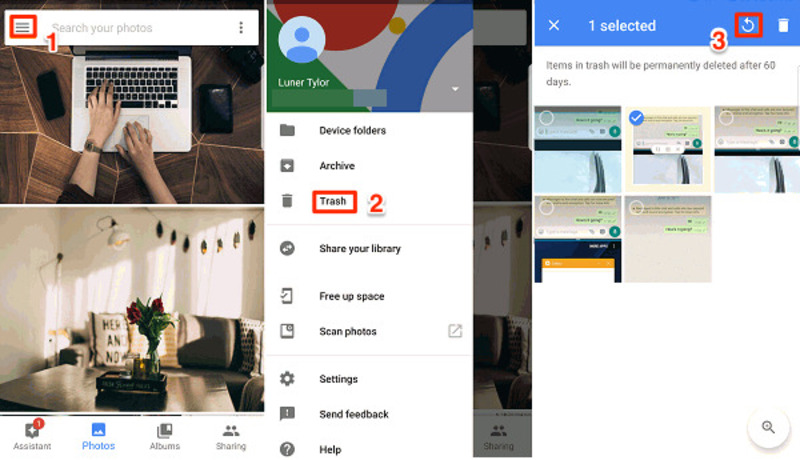
3Sigurnosna kopija u oblaku spasila je dan
Koraci
- Prijavite se na svoju uslugu u oblaku (Google Fotografije, iCloud, itd.).
- Idite na odjeljak "Smeće" ili "Nedavno izbrisano".
- Odaberite i vratite svoje fotografije.
Kada koristiti Ako imate omogućenu sinkronizaciju u oblaku, ovo je najbrži i najlakši način za vraćanje izbrisanih slika—često u roku od nekoliko sekundi.
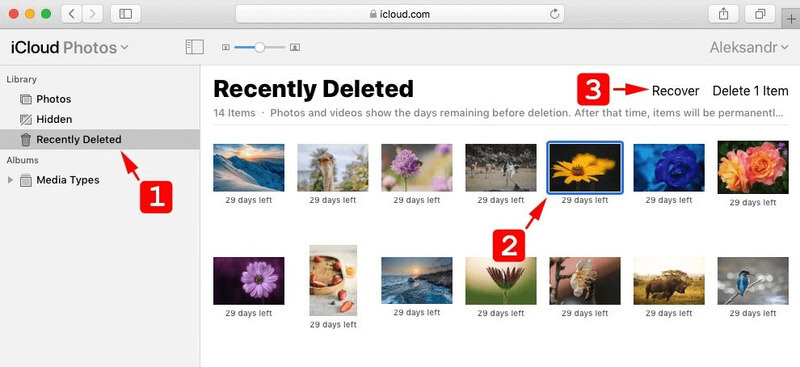
Dio 4: Zaključak
Bilo na računalu ili telefonu, gubitak fotografija je srceparajuće. S metodama kako vratiti izbrisane fotografije predstavljenim u ovom članku, bilo da želite vratiti trajno izbrisane fotografije ili želite znati kako vratiti izbrisane slike na Androidu ili iPhoneu, pronaći ćete prikladno rješenje. Na kraju, preporučujemo razvijanje navike redovitog sigurnosnog kopiranja kako biste spriječili gubitak i zauvijek sačuvali svoje dragocjene uspomene! Ako još uvijek niste sigurni kako vratiti izbrisane fotografije, slijedite gore navedene korake.
Dio 5: Često postavljana pitanja
P1: Mogu li se trajno izbrisane fotografije još uvijek vratiti? O: Sve dok podaci izbrisane fotografije nisu prepisani novim datotekama, obično možete vratiti izbrisane slike koristeći softver za oporavak slika.
P2: Kako mogu poboljšati uspješnost oporavka? O: Odmah prestanite pisati nove podatke nakon brisanja i koristite profesionalni softver za oporavak slika za skeniranje i oporavak što je prije moguće.
P3: Postoje li razlike između procesa oporavka na Androidu i iPhoneu? O: Android korisnici mogu koristiti Google Fotografije i aplikacije trećih strana; iPhone korisnici mogu koristiti "Nedavno izbrisano", iCloud sigurnosne kopije ili alate trećih strana. Ako se pitate kako vratiti izbrisane fotografije na različitim uređajima, pogledajte relevantni dio iznad.
Ako trebate daljnju prilagodbu ili lokalizaciju za određenu regiju koja govori engleski jezik, ili želite znati više o tome kako vratiti izbrisane fotografije ili kako vratiti izbrisane slike, javite mi!







